La forma tradicional de apagar su monitor a través de una tecla de acceso rápido se ha roto para algunas versiones más nuevas. Una secuencia de comandos de Python puede recuperar esa funcionalidad de manera confiable y eficiente.
La forma más antigua de desactivar la tecla de acceso rápido es usando este comando:
# xset dpms force off
Para apagar el monitor usando una tecla de acceso rápido, debe tener algunas dependencias, que debemos resolver, abrir la terminal y verificar si el paquete requerido está instalado o no.

En mi caso, no está instalado para instalar estos paquetes de python y Xlib, abra la terminal y escriba el siguiente comando:

Instalará los paquetes python y python-xlib, el siguiente paso es abrir el editor de texto (gedit o cualquier otro editor de su elección) y copiar/pegar el siguiente texto:
#!/usr/bin/python
import time
import subprocess
from Xlib import X
from Xlib.display import Display
display = Display(':0')
root = display.screen().root
root.grab_pointer(True,
X.ButtonPressMask | X.ButtonReleaseMask | X.PointerMotionMask,
X.GrabModeAsync, X.GrabModeAsync, 0, 0, X.CurrentTime)
root.grab_keyboard(True,
X.GrabModeAsync, X.GrabModeAsync, X.CurrentTime)
subprocess.call('xset dpms force off'.split())
p = subprocess.Popen('gnome-screensaver-command -i'.split())
time.sleep(1)
while True:
print display.next_event()
p.terminate()
break
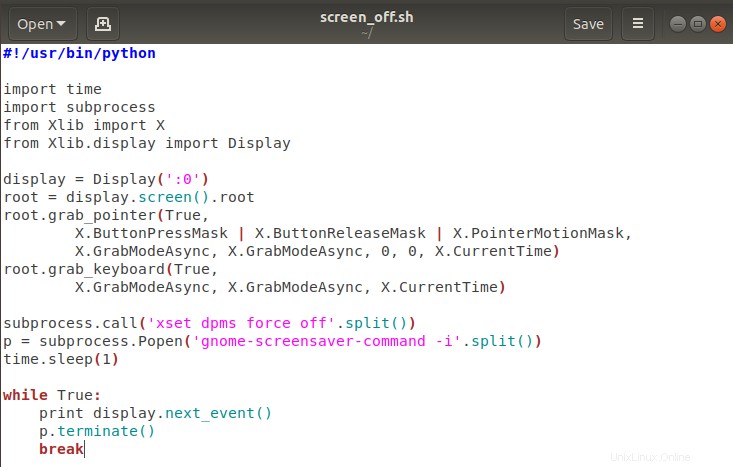
Guarde su archivo en algún lugar, lo guardé con el nombre screen_off.sh , por defecto se guarda en el directorio de inicio del usuario.
El siguiente paso es permitir que este archivo sea ejecutable. Vaya a las propiedades de ese archivo y haga clic en la casilla de verificación "Permitir ejecutar archivo como programa ” mantenga todas las demás configuraciones iguales y haga clic en Cerrar.
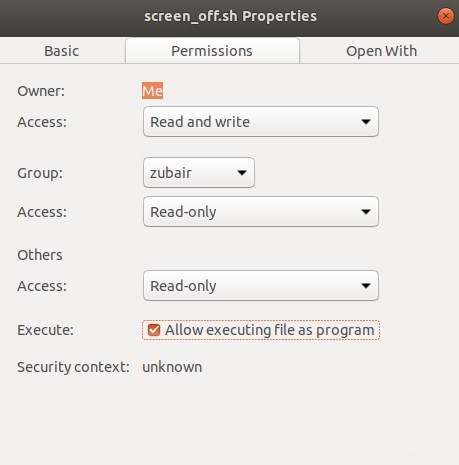
Para agregar un atajo personalizado para este archivo, vaya a la configuración de distribución del teclado y agregue una tecla de atajo, configuro Ctrl + 4 que puede agregar de su propia elección y haga clic en agregar que aparece en la esquina superior derecha.
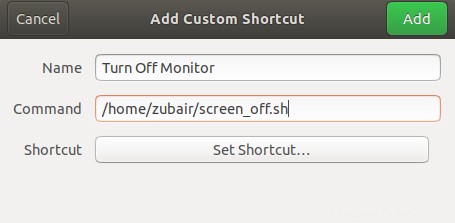
Como puede ver, se ha agregado la tecla de acceso directo o puede ejecutar este archivo usando el comando simple ./screen.off.sh .
Asegúrese de que estos paquetes ya se hayan instalado:
sudo apt install gnome-screensaver
sudo apt-get install xscreensaver xscreensaver-gl-extra xscreensaver-data-extra
Si desea apagar el monitor usando el acceso directo, presione la tecla Ctrl+4, ejecutará el script y apagará el monitor.

Para ejecutar directamente el script usando el siguiente comando como se muestra en la figura, apagará el monitor.

También puede apagar el monitor usando el siguiente comando:

Conclusión
En este artículo, aprenderá cómo apagar el monitor usando un script bash con algunos paquetes de requisitos previos en el sistema operativo Ubuntu. Espero que este artículo te ayude, ¿cómo apagar la pantalla del monitor?